2016 OPEL ADAM infotainment
[x] Cancel search: infotainmentPage 23 of 101
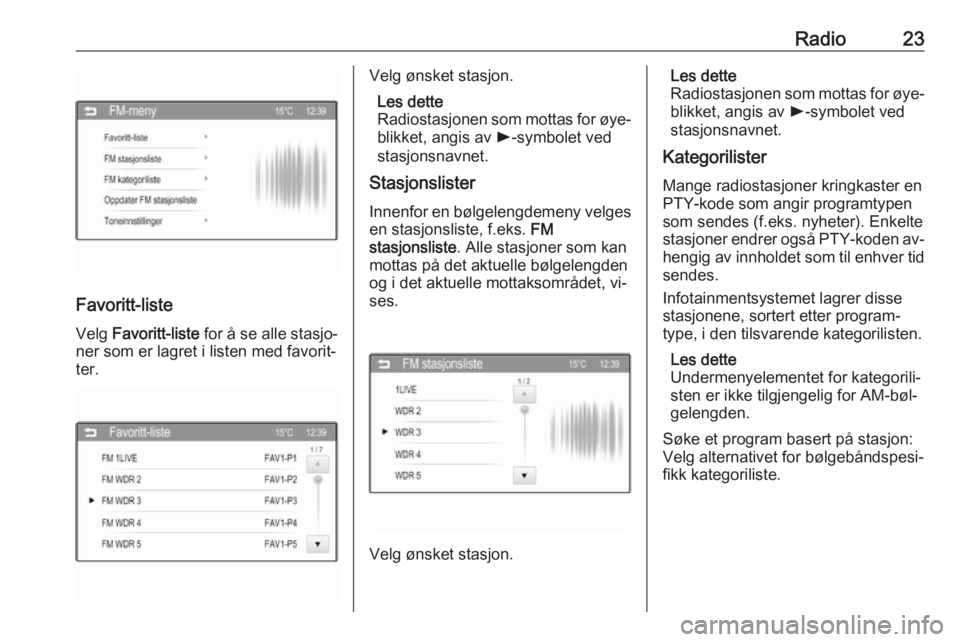
Radio23
Favoritt-liste
Velg Favoritt-liste for å se alle stasjo‐
ner som er lagret i listen med favorit‐
ter.
Velg ønsket stasjon.
Les dette
Radiostasjonen som mottas for øye‐
blikket, angis av l-symbolet ved
stasjonsnavnet.
Stasjonslister
Innenfor en bølgelengdemeny velges en stasjonsliste, f.eks. FM
stasjonsliste . Alle stasjoner som kan
mottas på det aktuelle bølgelengden
og i det aktuelle mottaksområdet, vi‐
ses.
Velg ønsket stasjon.
Les dette
Radiostasjonen som mottas for øye‐
blikket, angis av l-symbolet ved
stasjonsnavnet.
Kategorilister
Mange radiostasjoner kringkaster enPTY-kode som angir programtypen
som sendes (f.eks. nyheter). Enkelte
stasjoner endrer også PTY-koden av‐
hengig av innholdet som til enhver tid sendes.
Infotainmentsystemet lagrer disse
stasjonene, sortert etter program‐
type, i den tilsvarende kategorilisten.
Les dette
Undermenyelementet for kategorili‐ sten er ikke tilgjengelig for AM-bøl‐
gelengden.
Søke et program basert på stasjon:
Velg alternativet for bølgebåndspesi‐
fikk kategoriliste.
Page 24 of 101
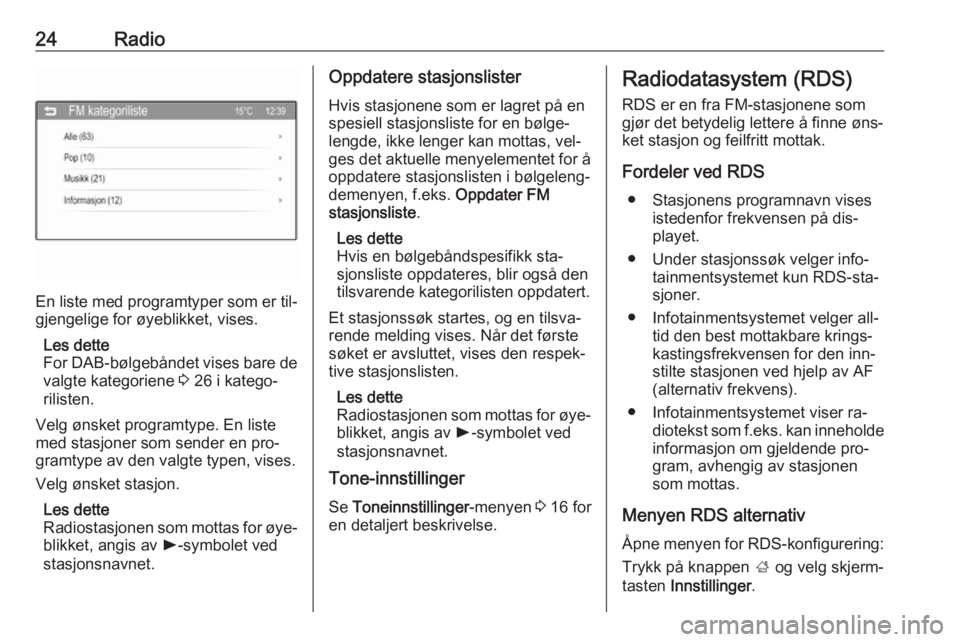
24Radio
En liste med programtyper som er til‐
gjengelige for øyeblikket, vises.
Les dette
For DAB-bølgebåndet vises bare de valgte kategoriene 3 26 i katego‐
rilisten.
Velg ønsket programtype. En liste
med stasjoner som sender en pro‐
gramtype av den valgte typen, vises.
Velg ønsket stasjon.
Les dette
Radiostasjonen som mottas for øye‐
blikket, angis av l-symbolet ved
stasjonsnavnet.
Oppdatere stasjonslister
Hvis stasjonene som er lagret på en
spesiell stasjonsliste for en bølge‐
lengde, ikke lenger kan mottas, vel‐
ges det aktuelle menyelementet for å
oppdatere stasjonslisten i bølgeleng‐
demenyen, f.eks. Oppdater FM
stasjonsliste .
Les dette
Hvis en bølgebåndspesifikk sta‐ sjonsliste oppdateres, blir også den
tilsvarende kategorilisten oppdatert.
Et stasjonssøk startes, og en tilsva‐
rende melding vises. Når det første
søket er avsluttet, vises den respek‐
tive stasjonslisten.
Les dette
Radiostasjonen som mottas for øye‐
blikket, angis av l-symbolet ved
stasjonsnavnet.
Tone-innstillinger
Se Toneinnstillinger -menyen 3 16 for
en detaljert beskrivelse.Radiodatasystem (RDS)
RDS er en fra FM-stasjonene som
gjør det betydelig lettere å finne øns‐
ket stasjon og feilfritt mottak.
Fordeler ved RDS ● Stasjonens programnavn vises istedenfor frekvensen på dis‐
playet.
● Under stasjonssøk velger info‐ tainmentsystemet kun RDS-sta‐
sjoner.
● Infotainmentsystemet velger all‐ tid den best mottakbare krings‐
kastingsfrekvensen for den inn‐
stilte stasjonen ved hjelp av AF
(alternativ frekvens).
● Infotainmentsystemet viser ra‐ diotekst som f.eks. kan inneholde
informasjon om gjeldende pro‐
gram, avhengig av stasjonen
som mottas.
Menyen RDS alternativ
Åpne menyen for RDS-konfigurering:
Trykk på knappen ; og velg skjerm‐
tasten Innstillinger .
Page 26 of 101

26RadioFryse rulling av programtjenestenavn
Enkelte RDS-stasjoner angir ikke
bare programtjenestenavnet på dis‐
playet, men viser også ytterligere in‐
formasjon om det gjeldende program‐
met. Hvis tilleggsinformasjon vises,
blir programnavnet skjult.
For å hindre visning av tilleggsinfor‐
masjon setter du PSN frys rulling på
På .
Digital lydkringkasting
Digital Audio Broadcasting (DAB) er
et innovativt og universalt kringka‐
stingssystem.
DAB-stasjoner angis med program‐
navn i stedet for sendefrekvens.
Generell informasjon ● Med DAB kan flere radiopro‐ grammer (tjenester) sendes på
én enkelt frekvens (gruppe).
● I tillegg til digitale lydtjenester av høy kvalitet kan DAB også sende
programtilknyttet data og en
mengde andre datatjenester in‐
klusive reise- og trafikkinforma‐
sjon.● Så lenge DAB-mottakeren kan ta
inn signalet som sendes av en
radiostasjon (selv om signalet er svært svakt), er lydgjengivelsensikret.
● Det forekommer ingen volumre‐ duksjon (fading som er typisk forAM- eller FM-mottak). DAB-sig‐
nalet gjengis med konstant vo‐
lum.
Dersom DAB-signalet er for svakt til å bli registrert av mottakeren,
avbrytes mottaket helt. Dette kan
unngås ved at du aktiverer Serv.-
link DAB og/eller Serv.-link FM i
DAB-alternativmenyen (se ne‐
denfor).
● Interferens som forårsakes av stasjoner på frekvenser i nærhe‐
ten av hverandre (et fenomen
som er typisk ved AM- eller FM-
mottak), skjer ikke med DAB.
● Dersom DAB-signalet sendes til‐ bake av naturlige hindringer ellerbygninger, forbedres mottaker‐kvaliteten til DAB, mens AM- eller
FM-mottaket blir betydelig svek‐
ket i slike tilfeller.
● Når DAB-mottak er aktivert, fort‐ setter FM-radioen i infotainment‐
systemet å være aktiv i bakgrun‐
nen og søker kontinuerlig etter
FM-stasjoner med best mulig
mottak. Hvis TP 3 24 er aktivert,
vises trafikkmeldinger fra den FM-stasjonen som har best mot‐
tak for tiden. Deaktiver TP der‐ som DAB-mottaket ikke skal av‐
brytes av FM-trafikkmeldinger.
Menyen DAB alternativ Åpne menyen for DAB-konfigurasjon:Trykk på knappen ; og velg skjerm‐
tasten Innstillinger .
Velg Radio-innstillinger og deretter
DAB alternativ for å vise den respek‐
tive menyen.
Page 27 of 101

Radio27
DAB kategoriinnstillingFor å angi hvilke kategorier som skal
vises i DAB kategoriliste i DAB-meny
3 22 velger du DAB kategoriinnstil‐
ling . Den respektive menyen vises.Velg Alle eller velg og velg bort bare
noen kategorier fra de tilgjengelige al‐ ternativene.
Velg OK for å bekrefte valget.
DAB-konfigurasjon I DAB alternativ -menyen kan du angi
egenskaper for DAB-radiomottaket.
Tjenestekobling DAB
Hvis denne funksjonen er aktivert,
skifter enheten til samme tjeneste
(program) på en annen DAB-gruppe
(frekvens, hvis tilgjengelig) når DAB-
signalet er for svakt til å registreres av mottakeren.
Sett Serv.-link DAB på På eller Av.
Tjenestekobling FM
Hvis denne funksjonen er aktivert,
skifter enheten til en tilsvarende FM-
stasjon for den aktive DAB-tjenesten
(hvis tilgjengelig) når DAB-signalet er for svakt til å registreres av mottake‐ren.
Sett Serv.-link FM på På eller Av.
Dynamisk rekkeviddekompresjon
Hvis denne funksjonen er aktivert, re‐
duseres DAB-signalets dynamiske
rekkevidde. Det betyr at nivået redu‐
seres for sterke lyder og økes for
svake lyder. Derfor kan volumet på
Infotainment-systemet økes til et
punkt der lave lyder er hørbare, men
uten at de høye lydene er for høye.
Sett Dynam. områdektr. på På eller
Av .
Velge et frekvensbånd
Med denne funksjonen kan du angi
hvilke DAB-bølgelengder som skal
mottas av infotainmentsystemet.
Page 30 of 101

30Eksterne enheterEksterne enheterGenerell informasjon .................... 30
Spille lyd ...................................... 33
Vise bilder .................................... 35
Spille filmer .................................. 37
Bruke
smarttelefonapplikasjoner ............39Generell informasjon
I midtkonsollen, under betjeningsele‐
mentene for klimaanlegget, er det
plassert en AUX-kontakt og en USB-
kontakt for tilkobling av eksterne lyd‐ datakilder.
Les dette
Kontaktene må alltid holdes rene og
tørre.
AUX-inngang
Det er mulig å koble for eksempel en
iPod eller annet tilbehør til AUX-inn‐ gangen med en 3,5 mm jack-plugg.
Ved tilkobling til AUX-inngangen
overføres lydsignalet fra tilbehørsen‐
heten via infotainmentsystemets
høyttalere.
Volum- og toneinnstillingene kan ju‐
steres via infotainmentsystemet. Alle
andre betjeningsfunksjoner må utfø‐
res fra tilbehørsenheten.
Koble til en enhet
Bruk en av følgende kabler for å koble tilbehørsenheten til infotainmentsys‐
temets AUX-inngang:3-polet for lydkilde, 4-polet for film‐
kilde.1:Venstre lydsignal2:Høyre lydsignal3:Gods4:Videosignal
AUX-lydfunksjon
Infotainmentsystemet kan spille av
musikkfiler på ekstrautstyr som
f.eks. smarttelefoner eller iPod/
iPhone-produkter.
Page 31 of 101

Eksterne enheter31AUX-filmfunksjon
Infotainmentsystemet kan spille av fil‐
mer på ekstrautstyr som f.eks. smart‐
telefoner eller iPod/iPhone-produk‐ ter.
Les dette
For å bruke filmfunksjonen med din
iPod/iPhone skal du bare koble en‐ heten til AUX-inngangen. En kon‐
stant forbindelse kan ikke opprettes via USB-kontakten.
USB-kontakt
En MP3-spiller, USB-stasjon, SD-kort
(via USB-kontakt/adapter), iPod eller
smarttelefon kan kobles til USB-por‐
ten.
Når enheten er koblet til USB-kontak‐ ten, kan mange av funksjonene til en‐
hetene som er nevnt over, betjenes
via kontrollene og menyene til info‐
tainmentsystemet.
Les dette
Ikke alle MP3-spillere, USB-stasjo‐
ner, SD-kort, iPod-modeller eller
smarttelefoner støttes av Infotain‐
ment.Koble til / koble fra en enhet
Koble USB-enheten eller iPod-en til USB-kontakten. Bruk den tilhørende
tilkoblingskabelen når du kobler til en
iPod. Musikkfunksjonen starter auto‐
matisk.
Les dette
Hvis en ikke-lesbar USB-enhet eller
iPod er koblet til, vises en tilsva‐
rende feilmelding, og infotainment‐
systemet skifter automatisk til den
forrige funksjonen.
For å koble fra USB-enheten eller
iPod-en velger du en annen funksjon
og fjerner USB-lagringsenheten.Merk
Unngå å koble fra enheten under
avspilling. Det kan skade enheten
eller infotainmentsystemet.
USB-lydfunksjon
Infotainmentsystemet kan spille mu‐ sikkfiler fra USB-lagringsenheter eller
iPod/iPhone-produkter.
USB-bildefunksjon
Infotainmentsystemet kan vise bilder som finnes på USB-lagringsenheter.
USB-filmfunksjon
Infotainmentsystemet kan spille fil‐
mer som finnes på USB-lagringsen‐
heter.
Les dette
For å bruke filmfunksjonen med din
iPod/iPhone skal du bare koble en‐ heten til AUX-inngangen. En kon‐
stant forbindelse kan ikke opprettes
via USB-kontakten.
Bluetooth
Bluetooth-aktiverte lydkilder (f.eks.
musikkmobiler, MP3-spillere med
Bluetooth osv.) som støtter Blue‐
tooth-musikkprofilene A2DP og
AVRCP, kan kobles trådløst til info‐
tainmentsystemet.
Koble til en enhet
Detaljert beskrivelse av Bluetooth-til‐
kobling 3 43.
Page 32 of 101

32Eksterne enheterBluetooth-lydfunksjon
Infotainmentsystemet kan spille av
musikkfiler på Bluetooth-enheter som f.eks. smarttelefoner eller iPod/
iPhone-produkter.
Støtte for
smarttelefonapplikasjoner
Apps -funksjonen til infotainmentsys‐
temet tillater tilgang til godkjente
smarttelefonapplikasjoner. Infotain‐
mentsystemet godkjenner applika‐
sjonsoppdateringer etter hvert som
de blir tilgjengelige.
Før en godkjent applikasjon kan bru‐
kes med betjeningselementene og menyene i Infotainment, må den ak‐
tuelle applikasjonen installeres på smarttelefonen.
Følg anvisningene på smarttelefonen
når du installerer en godkjent smart‐
telefonapplikasjon.
Filformater og mapper
Maksimumskapasiteten til en enhet
som støttes av infotainmentsystemet, er 2500 musikkfiler, 2500 bildefiler,
250 filmfiler, 2500 mapper og mappe‐struktur med opptil 10 nivåer. Kun en‐ heter formatert i FAT16/FAT32-filsy‐
stemet støttes.
Les dette
Det kan hende at noen filer ikke spil‐
les av riktig. Det kan skyldes forskjel‐ lige opptaksformat eller tilstanden til
filen.
Filer fra nettbutikker med digital ret‐
tighetsadministrasjon kan ikke spil‐
ler.
Infotainmentsystemet kan spille føl‐
gende lyd-, bilde- og filmfiler som er
lagret på eksterne enheter.
Lydfiler
Lydfilformatene som kan spilles,
er .mp3, .wma, .ogg og .wav.
Ved avspilling av en fil med ID3-ta‐
ginformasjon kan infotainmentsys‐ temet vise informasjon, for eksempel
navn på spor og artist.
Bildefiler
Bildefilformatene som kan vises,
er .jpg, .bmp, .png og .gif.
.jpg-filer må ha en bredde på 64 til
5000 piksler og en høyde på 64 til
5000 piksler..bmp-, .png- og .gif-filer må ha en
bredde på 64 til 1024 piksler og en
høyde på 64 til 1024 piksler.
Filmfiler
Filmfilformatene som kan spilles,
er .avi, .mpg, .mp4, .divx, .xvid
og .wmv.
Oppløsningen i filene må ikke over‐ stige 720 piksler i bredde og
576 piksler i høyde. Rammehastighe‐
ten må være under 30 fps.
Kodeker som kan brukes: divx, xvid,
mpeg-1, mpeg-4 (mpg4, mp42,
mp43) og wmv9 (wmv3).
Lydformatene som kan spilles,
er .mp3, .ac3, .aac og .wma.
Undertekstformatet som kan vises,
er .smi.
Page 33 of 101

Eksterne enheter33Spille lydTilbehørsenhet
Aktivere AUX-funksjonen
Hvis tilbehørsenheten ikke er koblet til infotainmentsystemet ennå, kobler du
til enheten 3 30. AUX-lydmenyen vi‐
ses, og avspillingen av lydsporene
starter automatisk.
Hvis tilbehørsenheten allerede er koblet til:
Trykk om nødvendig på ;-knappen,
og velg skjermknappen Audio for å
åpne den sist valgte lydhovedme‐
nyen.
Velg om nødvendig Kilde for å åpne
en nedtrekksliste, og velg AUX for å
åpne den aktuelle audio-hovedme‐
nyen.
Avspilling av lydsporene starter auto‐
matisk.
Endre toneinnstillingene
Velg skjermknappen k Toneinnstillin‐
ger for å åpne den respektive me‐
nyen. Detaljert beskrivelse 3 16.
Les dette
Volum- og toneinnstillingene kan ju‐
steres via infotainmentsystemet.
Alle andre funksjoner må utføres fra
tilbehørsenheten.
USB-enhet og iPod
Aktivere USB-enhet- eller iPod-
funksjonen
Hvis USB-enheten eller iPod-en ikke
er koblet til infotainmentsystemet
ennå, kobler du til enheten 3 30. Den
respektive lydhovedmenyen vises, og
avspillingen av lydsporene starter
automatisk.
Hvis USB-enheten eller iPod-en
allerede er koblet til:
Trykk om nødvendig på ;-knappen,
og velg skjermknappen Audio for å
åpne den sist valgte lydhovedme‐
nyen.
Velg om nødvendig Kilde for å åpne
en nedtrekksliste, og velg USB for å
åpne den aktuelle audio-hovedme‐
nyen.
Avspilling av lydsporene starter auto‐
matisk.